Bureautique
E-learning
Mise à jour: 23/09/2023
OBJECTIF DE LA FORMATION :

Ouverte
100% en ligne
Français
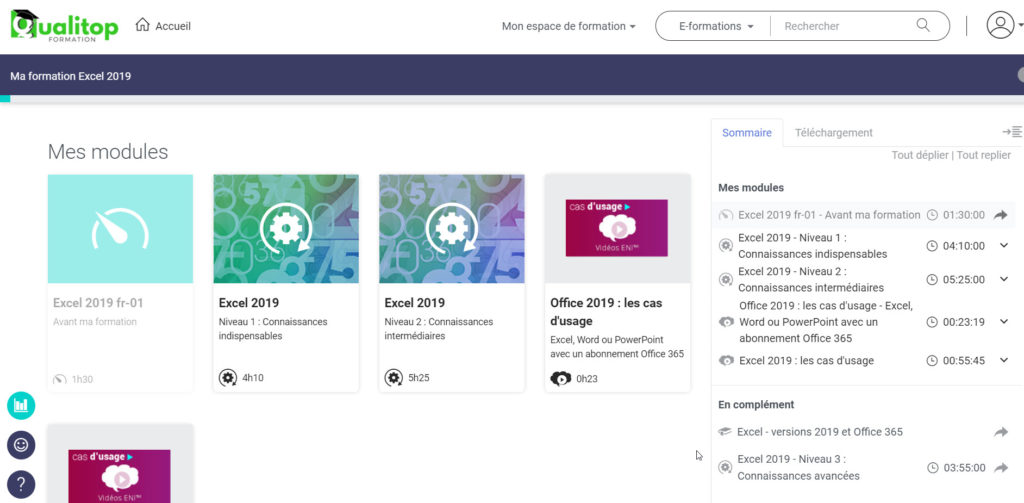
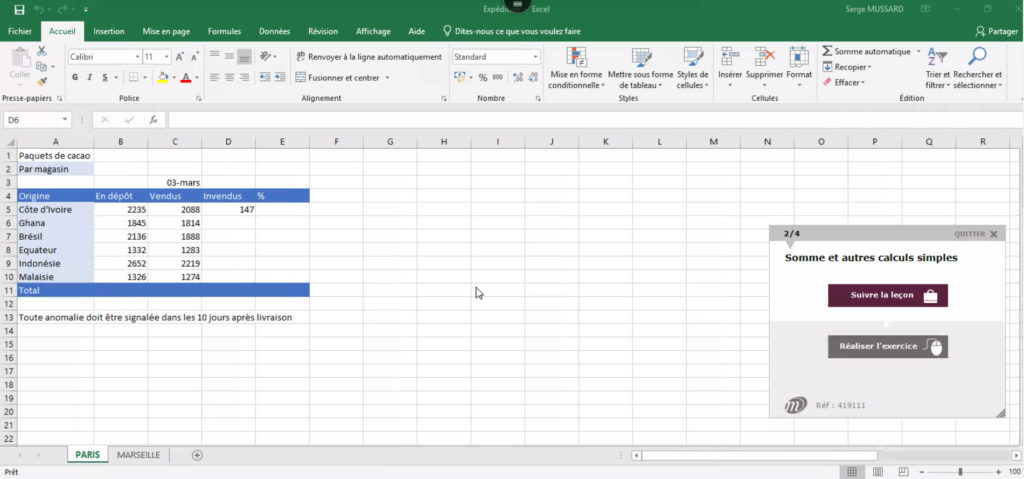
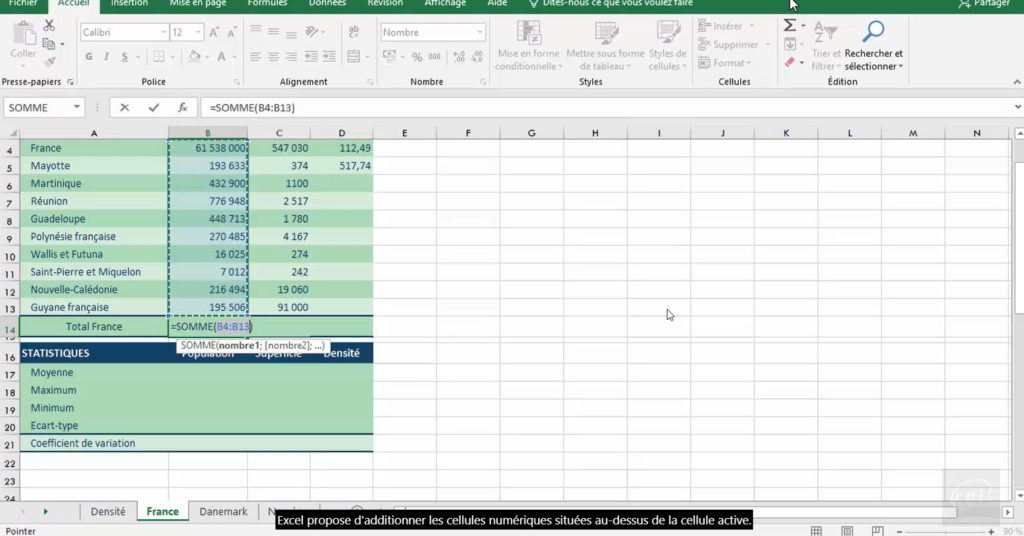
Si vous souhaitez nous faire part d’un déficit sensoriel ou moteur, contactez-nous afin d’étudier les possibilités de compensations disponibles: nous contacter
